Halaman ini merupakan panduan dalam mengunggah notebook ke repo hidrokit-nb. Tidak diperlukan pengetahuan Git/Github untuk mengunggah notebook melalui GitHub.
Daftar Isi
Persiapan
- Notebook yang dimaksud adalah file berekstensi
.ipynb. - Menamai file dengan format
pemilik-judul.ipynbataupemilik-judul-v0.ipynbjika memiliki nomor versi (isi spasi dengan-). Gunakan nama username GitHub untuk konsistensi. - Pastikan notebook sudah tertera lisensinya (baca: Lisensi Notebook).
- Memiliki akun GitHub (jika belum, daftar disini).
- Dilakukan melalui komputer (desktop).
Unggah Notebook ke hidrokit-nb
Jika ini bukan pengalaman pertama dalam mengunggah notebook / pull request di repo hidrokit-nb, baca Pull Request.
Fork hidrokit-nb
- Masuk akun GitHub.
- Buka pranala https://github.com/taruma/hidrokit-nb/.
- Klik Fork pada tepi kanan atas.
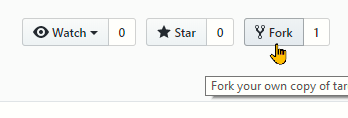
- Akan muncul proses forking.
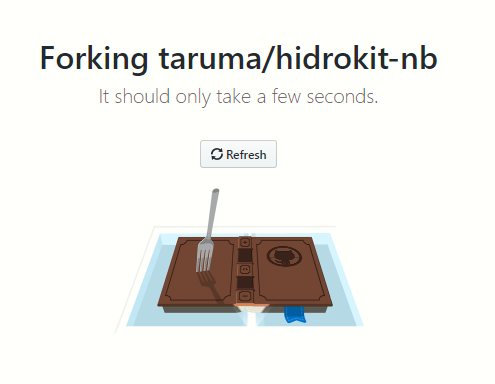
- Tunggu proses fork selesai.
Upload Files
- Setelah proses fork selesai. Klik
notebookpada daftar folder.
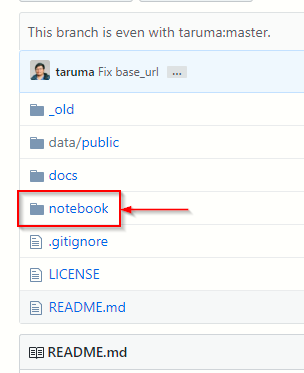
- Klik Upload files. Pastikan bahwa Anda berada di direktori
hidrokit-nb/notebook/.

- Akan terbuka halaman untuk mengunggah file. Anda bisa mengupload dengan cara drag files atau mengklik pilihan choose your files. Pastikan berada di direktori
hidrokit-nb/notebook.
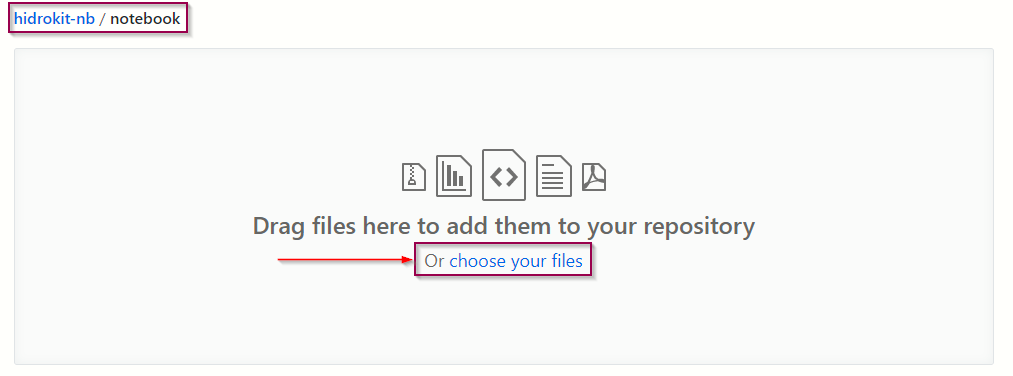
- Pastikan bahwa notebook anda terunggah.

- Isi deskripsi commit seperti pada gambar. Pastikan pilihan sudah seperti di gambar. Klik Commit Changes.
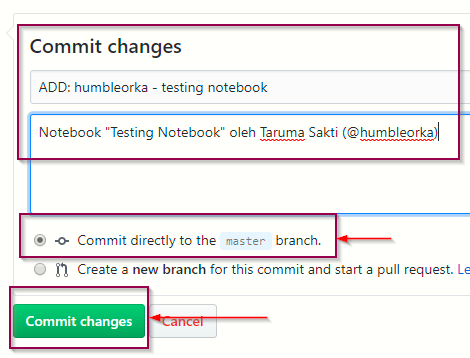
- Hasil unggah dapat dilihat dengan membuka direktori
notebook.
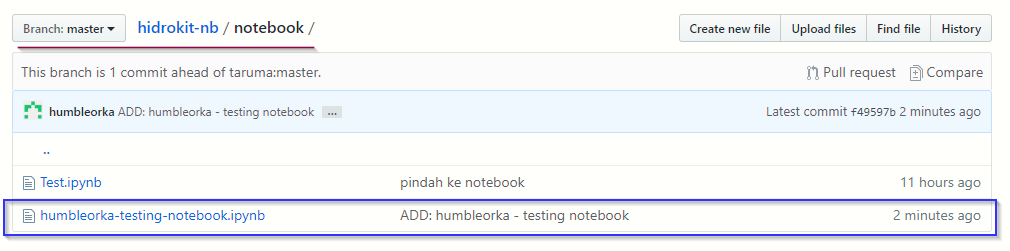
Pull Request
Jika notebook yang ingin diunggah sudah tersimpan pada repo Anda. Saatnya menggabungkan hasil unggahan/perubahan yang Anda lakukan dengan repo hidrokit-nb.
- Dari halaman forked repository yang telah Anda buat klik New pull request. Alamat forked repository Anda berupa
https://github.com/<username>/hidrokit-nb.
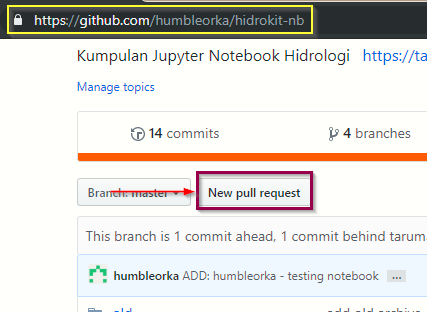
- Akan muncul tampilan “Comparing changes”. Klik compare accross forks untuk membandingkan repo Anda dengan repo hidrokit-nb. Pastikan repo hidrokit di posisi kiri dan repo Anda di posisi kanan (perhatikan tanda panah ⬅ yang berarti menggabungkan kanan ke kiri). Bandingkan cabang master. Klik Create Pull Request untuk ke langkah berikutnya.
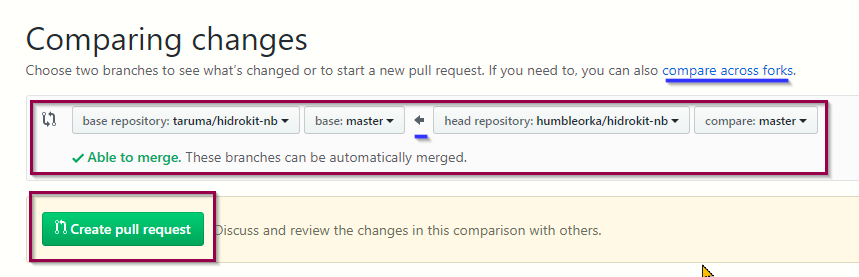
Jika mendapatkan pesan “Can’t automatically merge”. Abaikan dan lanjut dengan klik Create Pull Request.

- Isi Pull Request dengan informasi notebook Anda. Untuk judul isi sejelas dan sesingkat mungkin. Centang pilihan “Allow edit from maintainers” untuk memberikan akses pengelola mengubah PR. Klik Create Pull Request.
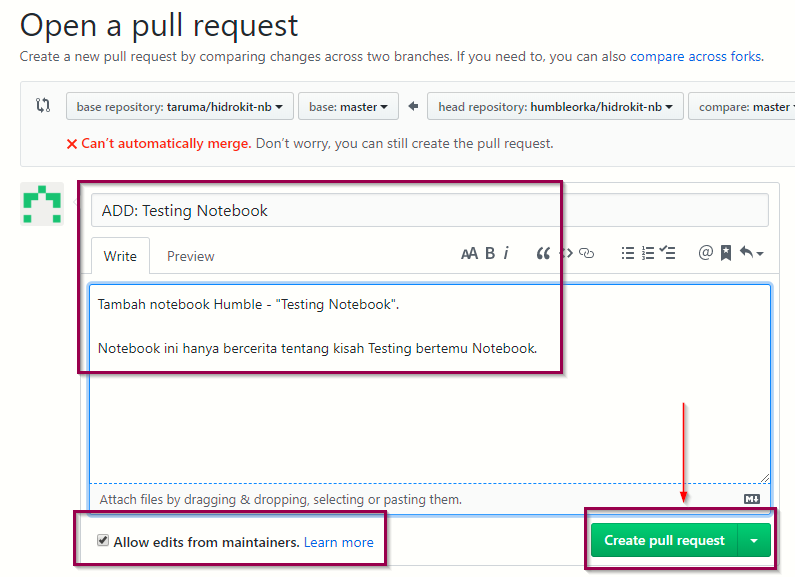
- Dari sini, pengelola akan memeriksa PR Anda. Jika terdapat konflik, pengelola akan memberi tahu langkah selanjutnya (hal ini seharusnya tidak terjadi jika ini merupakan PR pertama Anda). Jika tidak memiliki konflik, PR anda akan digabungkan ke repo hidrokit-nb dan notebook Anda akan muncul di direktori repo hidrokit-nb
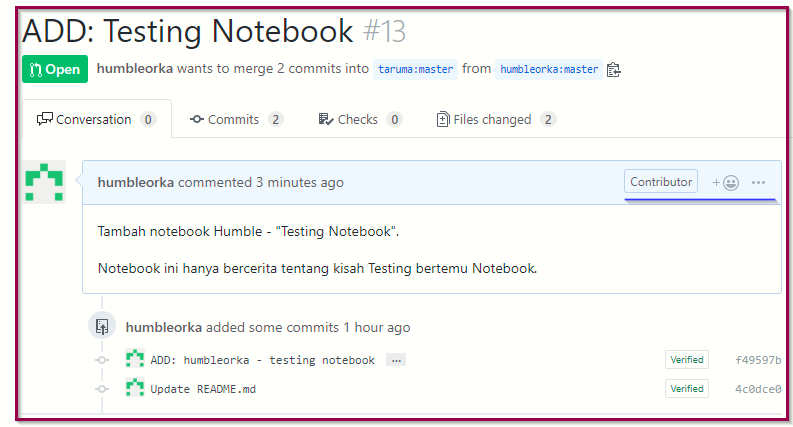
🎉🎊 Selamat! Anda telah membuat Pull Request pertama Anda. 🎊🎉
Kami menanti kontribusi Anda berikutnya. 👍👍